아이폰 유튜브 PIP 시청하는 방법 및 과정 알아보기

안드로이드 스마트폰을 사용했던 분들이라면 진작에 사용할 수 있었던 기능 중에 하나로 Picture in Picture가 있습니다. 이 기능은 어떻게 이용하느냐에 따라 은근히 요긴하게 사용할 수 있는데요.
아쉽게도 iOS 운영체제 스마트폰을 사용하는 분들은 그동안 이를 지원하지 않아 특히 영상 콘텐츠인 유튜브를 자주 시청하던 분들의 경우 다른 일을 하려면 어쩔 수 없이 보던 것을 멈춰야 해서 아쉬움이 참 많았습니다.
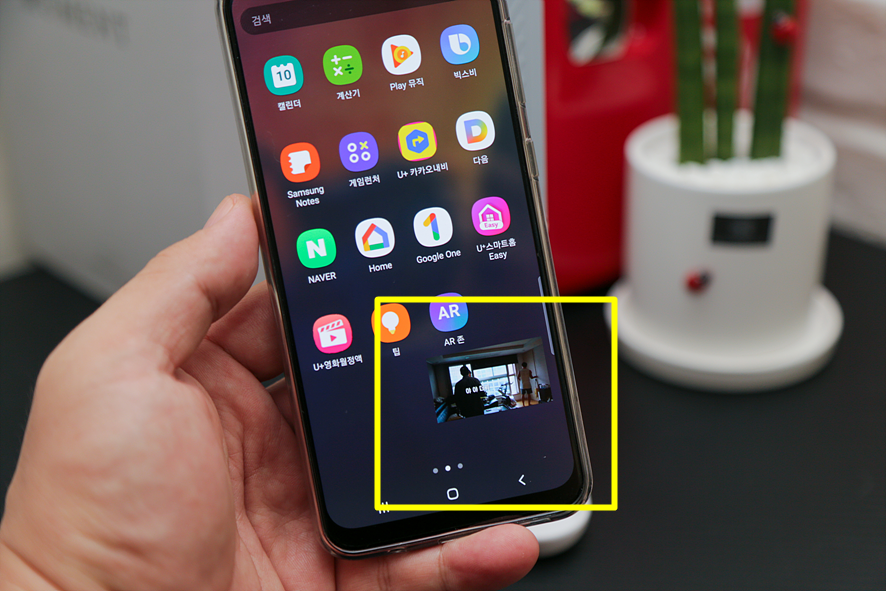

하지만, 드디어 iOS14 업데이트 진행 이후부터 '사진 속의 사진'인 PIP 모드를 지원하게 되면서 이제 아이폰에서는 물론이고 아이패드를 통해서도 유튜브 PIP를 이용할 수 있게 되었습니다. 다만, 이 모드를 정석으로 유튜브에서 사용하기 위해서는 미국 이외의 지역에서는 프리미엄을 사용하고 있어야 한다는 조건과 함께 몇 가지 설정 단계를 거쳐야만 하는데요.
오늘은 이 방법과 과정을 알아보도록 하겠습니다.

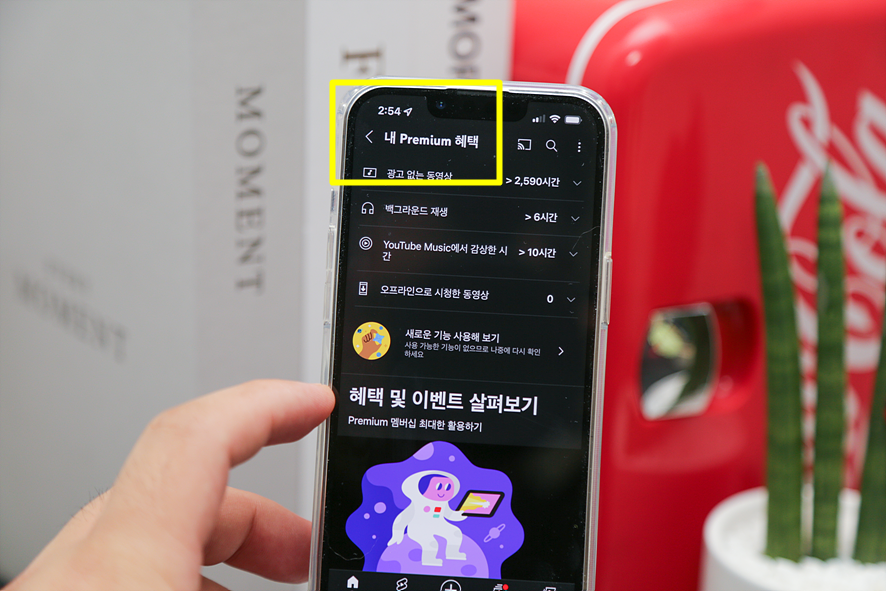
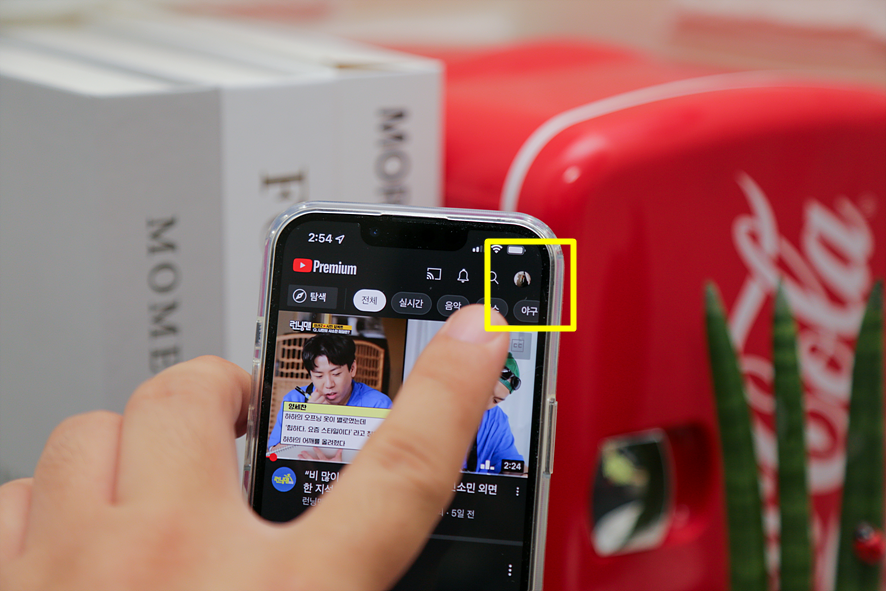
먼저 앞에서 Youtube Premium을 이용하고 있어야 한다는 부분에 대해선 미리 언급을 했습니다. 정책적으로 대한민국은 미국 이외의 지역이기 때문에 정석으로는 프리미엄을 구독하고 있어야지만 해당 모드를 활성화할 수 있기 때문입니다. 이를 활성화하는 방법은 우선 앱을 실행하여 로그인을 한 다음에 우측 상단에 위치한 사용자 프로필을 선택하여 들어가 주어야 합니다.
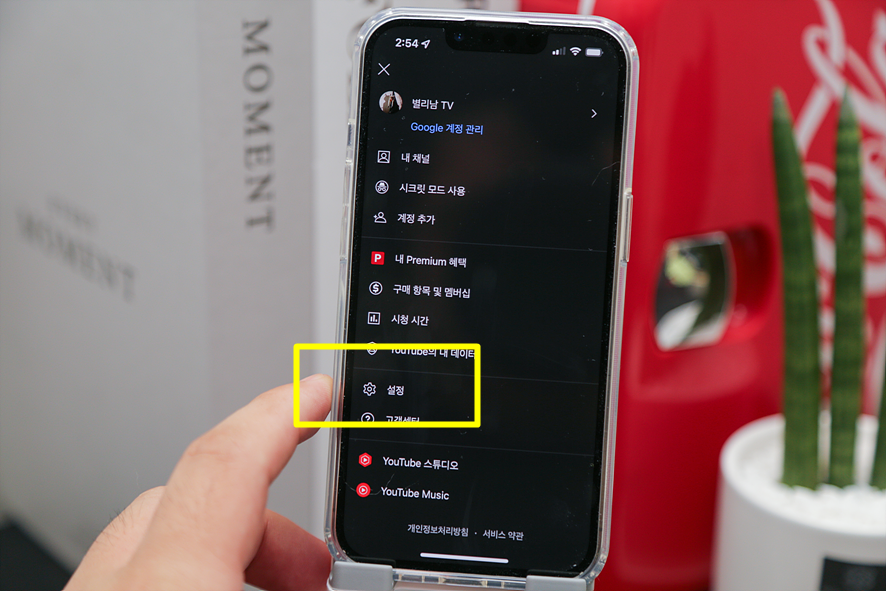
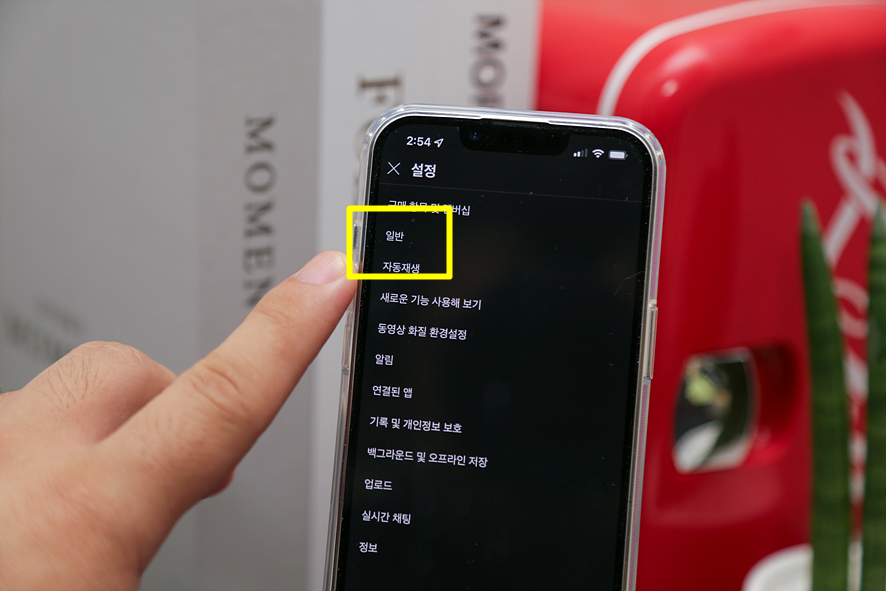
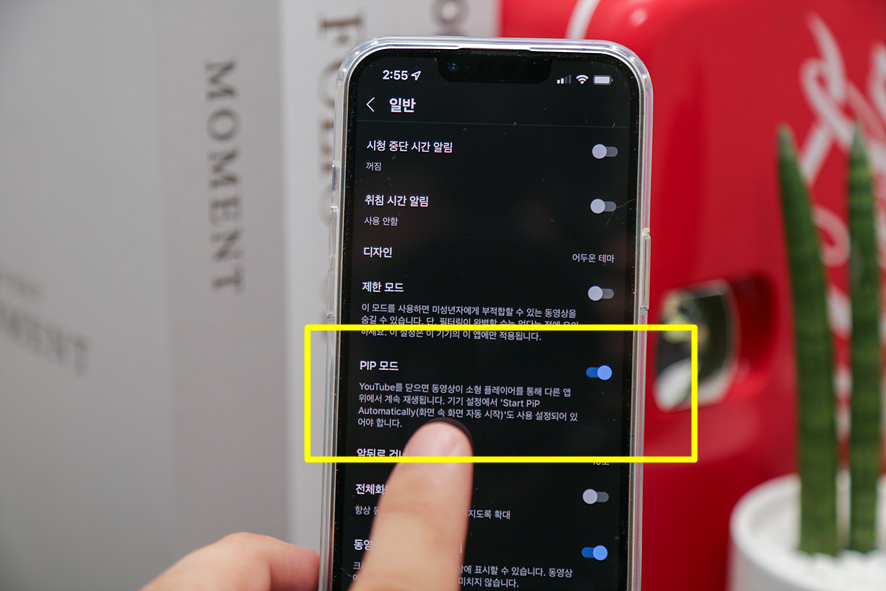
프로필에서는 보는 것처럼 다양한 메뉴들을 지원하고 있는데 이들 중에서 중간 부분에 위치해 있는 '설정'으로 들어가 옵션을 선택해야 합니다. 해당 기능은 기본적으로 비활성화가 되어 있는데요. 실제로 설정을 눌러서 나타나는 메뉴들 중에 상단 부분에 위치한 '일반'을 눌러 진입해 보면 여러 기능들을 활성화할 수 있습니다.
여기에서 다른 것들은 조정하지 말고 중간에 위치해 있는 PIP 모드만 활성화 해줍니다.
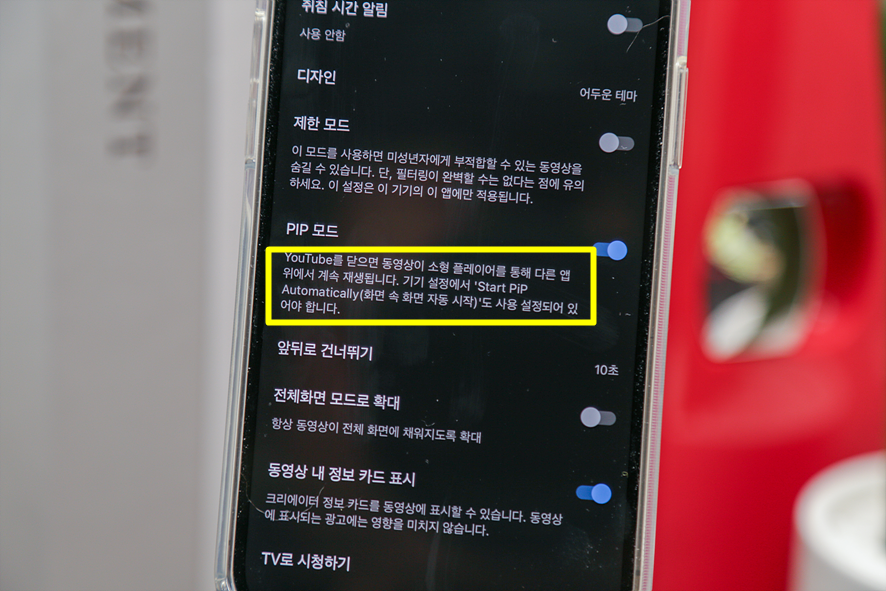
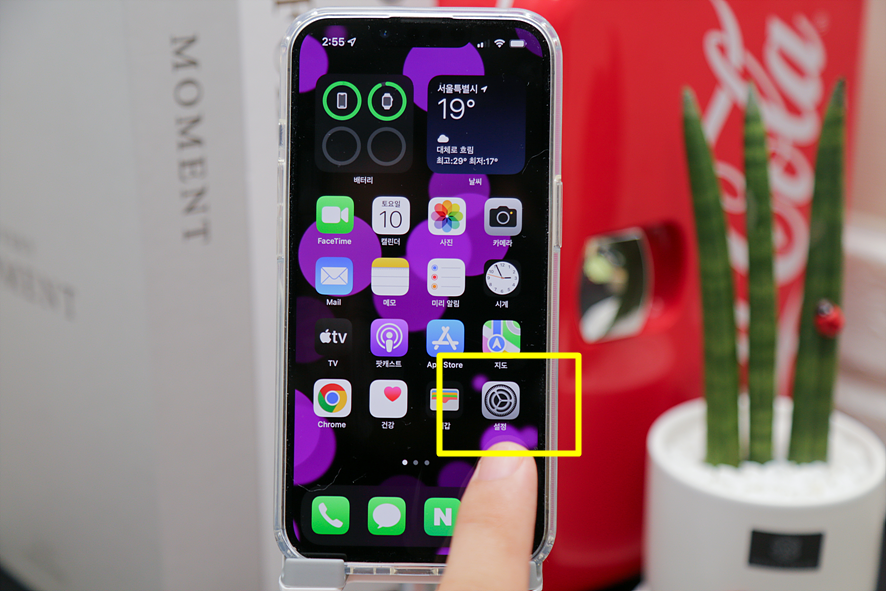

다만, 이것으로 끝이 아닙니다. 위에서 해당 모드 활성화 내용을 꼼꼼하게 읽어봤다면 '기기 설정'도 필요하다는 것을 눈치챘을 텐데요. 아이폰이나 아이패드에서도 따로 'Start PIP automatically'에 해당하는 기능의 사용도 설정해 주어야 합니다.
이를 활성화하기 위해서는 우선 아이폰을 기준으로 '설정'을 눌러 진입하여 '일반'이라는 메뉴로 들어가야 합니다.
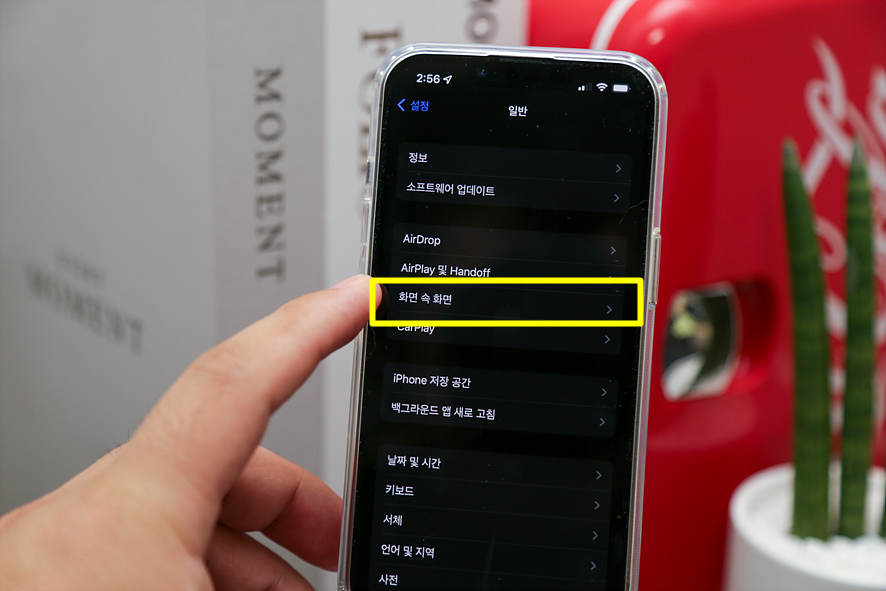
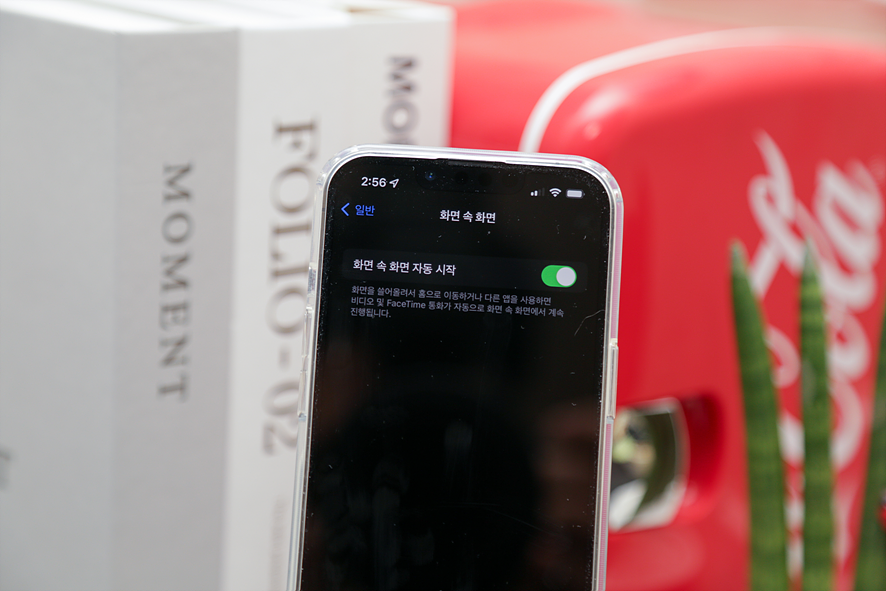
그리고 '일반'을 실행하여 나타나는 여러 리스트들 중에서 '화면 속 화면'이라 쓰인 메뉴를 찾아 터치하면 되는데요. 그러면 화면이 바뀌면서 '화면 속 화면 자동 시작'이라는 기능을 활성화할 수 있습니다. 해당 기능에 대한 설명에서도 알 수 있듯이 시청하던 화면을 쓸어올리면 홈으로 이동하거나 다른 앱을 사용하더라도 자동으로 화면 속 화면을 진행해 줍니다.
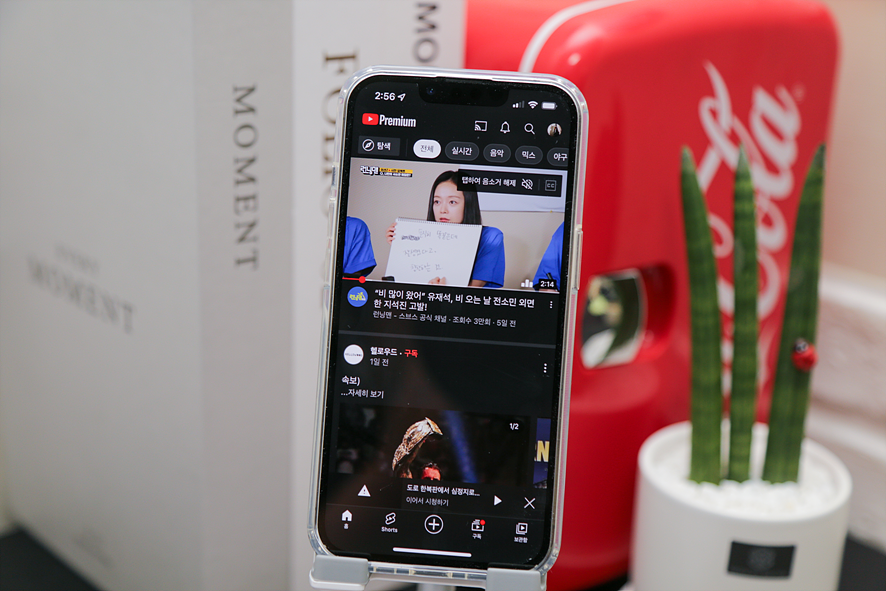

실제 아이폰 유튜브 PIP의 설정을 모두 완료했을 경우 위와 같이 시청하던 Youtube 콘텐츠를 다른 화면 속에서도 끊임없이 이어볼 수 있었습니다. 참고로 반드시 프리미엄을 구독하고 있어야만 가능한 것은 아니며 사파리를 이용하는 방법 등 몇 가지의 방법도 있긴 합니다.
이 부분에 대해서는 차후에 기회가 된다면 해당 내용을 다뤄보도록 하겠습니다.